We hebben (tenminste, de meeste Androidgebruikers vast wel) allemaal wel eens met de Facbook-app voor Android gewerkt. Als je iets verder komt dan het niveau van basisgebruiker, echter, lees en merk je al snel dat de applicatie niet echt heel erg spannend is. De UI is redelijk, maar de applicatie is vaak ook erg traag.
Facebook heeft nu vandaag versie 2.0 online gezet, een versie die wél goed werkt.
Vandaag heeft Facebook dan eindelijk officieel versie 2.0 van hun Android-applicatie in de Play Store gezet. Na lang wachten is er nu een app die in native Android-code is geschreven, in plaats van de HTML5-app die ze eerst hadden.
Dit houdt dan ook in dat alles een stuk sneller is, zoals ze aangeven bij "nieuwe functies."
Tot zover zijn er veel positieve reacties. Een paar mensen zeggen dat het langzamer is geworden, maar er zijn er natuurlijk altijd wel een paar (zeker bij zo'n grote nieuwe release). De app schijnt daarnaast ook nog eens mooier gemaakt te zijn, en dat is natuurlijk altijd goed.
Zelf heb ik de app nog niet geprobeerd. Dit komt deels door het feit dat ik al heel lang andere clients gebruik (TweakDeck), en deels omdat ik nog geen tijd heb gehad om hem uit te proberen.
Ik zal wel zo snel mogelijk de app installeren, en deze post updaten met mijn bevindingen.
Download de applicatie nu hier: Facebook - Android-apps op Google Play
MBRTech
Bron: Pocketnow
donderdag 13 december 2012
zondag 21 oktober 2012
Buyer's Guide: Kasten
Kasten... Het proces van een goede kast uitkiezen kan makkelijk zijn, maar het kan ook een absolute hel zijn. Daarom is er nu onze computerkastengids: een gids die rekening houdt met verschillende wensen, budgetten en vergissingen of andersoortige, vaak onderschatte, factoren.
De zoektocht naar een goede kast, die zo veel mogelijk voldoet aan jouw eisen, vindt zijn begin bij het beschikbare budget: je gaat natuurlijk niet kijken naar kasten van ruim 200 euro als je maar 100 euro budget hebt voor een kast.
Tip 1: Kijk daarom altijd goed naar de prijzen: fantaseren mag, maar check eerst even de prijs, zodat je niet denkt de perfecte kast te hebben gevonden en dan ontdekt dat die een stuk boven je budget ligt.
Tip 2: altijd van tevoren in je hoofd een algemeen beeld vormen van hoeveel en welke onderdelen je wilt, hoeveel van elke soort, en hoeveel ruimte dat gaat innemen. Stel: je wilt het liefst een flinke computer bouwen, met één of meerdere videokaarten, een flink moederbord, waterkoeling en andere leuke snufjes, en je koopt vervolgens een kast op budget, dan is er een redelijke kans dat het allemaal net niet lekker past, of met een beetje pech gewoon helemaal niet wil passen. Zorg daarom altijd dat je van tevoren een lijst maakt met onderdelen, en vervolgens gaat kijken naar de kasten die je op het oog hebt: hoeveel ruimte is er voor de videokaart of de videokaarten? Past het door mij gekozen moederbord wel? Wil ik de kabels (kunnen) wegwerken en zoja, is daar ruimte voor (en: is er genoeg ruimte voor)? Zijn er genoeg schijfruimtes en als dat niet zo is, is er dan een vergelijkbare kast die dat wél heeft? Als er wel genoeg ruimtes zijn, maar niet genoeg van bepaalde groottes, hoeveel en wat voor houders (brackets) moet ik hebben om ze toch allemaal te kunnen installeren? Is er ruimte voor eventuele waterkoelingspijpen, radiator, pomp en vloeistofreservoir? Dit is maar een deel van de vragen die je jezelf moet stellen, maar vaak worden dingen als deze niet goed genoeg bekeken.
Ter vergelijking:
Als eerste een grote kast die niet snel ruimteproblemen zal hebben: de Cooler Master HAF X, een zogenaamde Full Tower (dus gewoon héél groot). Deze kast is erg ruim, van goede kwaliteit en goed uitgedacht, dus daar zit natuurlijk wel een prijskaartje aan: ongeveer 140 euro tel je neer voor deze kast.
Aan de andere kant is er dan bijvoorbeeld een kast als de Aerocool Qs-200: een stuk kleiner, met duidelijk minder ruimte voor je onderdelen. Het hangt er dus maar net vanaf wat je in je computer wilt: wil je weinig moeilijks of groots, dan is een grote kast een slecht idee. Aan deze kleinere kast hangt dan ook een bescheiden prijskaartje van zo'n 40 euro.
 |
| De Aerocool Qs-200: een zogenaamde Mini Tower, die een stuk compacter is en gericht is op een bescheiden systeem zonder veel extra dingen of grote onderdelen. |
Tip 3: kijk ook altijd naar het formaat van je moederbord. Je kijkt hier snel overheen, maar als je een moederbord koopt dat een formaat heeft dat je kast niet ondersteunt, heb je toch echt een probleem: je moederbord past niet! Grotere kasten hebben hier over het algemeen weinig problemen mee, maar een zekerheidscheck kan nooit kwaad. Je kunt absoluut niet een goedkope kast kopen en dan denken dat je een groot moederbord erin kunt zetten: check dus altijd of je kast wel overweg kan met het moederbord! Als je dat toevallig wel lukt, moet je rekening houden met de zeer aanwezige kans dat je luchtstroming en koelingsmogelijkheden verre van optimaal zijn: geen overclocking en andere trucjes is dan ook het advies.
Tip 4: Heb je een kast gevonden die prima is, maar die niet genoeg ruimte voor de videokaart heeft? Kijk dan even of er toevallig een HDD-kooi in zit. Die kun je vaak verwijderen, wat meer ruimte voor videokaarten vrijmaakt. Daardoor kun je vaak wél alles goed kwijt. Als je niet te gek doet met opslagruimte en kaartlezers/schijfapparaten, kun je vaak ook die nog prima kwijt.
 |
| Een HDD-kooi is vaak relatief simpel te verwijderen en geeft dan extra ruimte voor bijvoorbeeld je PCIe-kaart(en). |
Tip 5: Een leuk uiterlijk is natuurlijk altijd een plus, maar let op dat je niet meer op uiterlijk selecteert. Vaak is het beter om een minder mooie kast te kiezen die bijvoorbeeld een redelijke hoeveelheid goedkoper is, maar nog steeds dezelfde of toereikende features heeft. Het kan natuurlijk ook gebeuren dat een mooie kast nog steeds ruim genoeg is, maar iets kleiner dan een wat minder mooie kast die evenveel kost. Kijk in dat geval naar je wensen qua ruimte: wil je per se wat meer ruimte voor de kabels en luchtstroom? Koop dan toch de iets ruimere maar minder mooie, om te voorkomen dat je bij het inbouwen in de knel komt of toch spijt krijgt van je beslissing.
Tip 6: Eerder heb je dit punt al gezien, maar ik kom er nog even op terug, gewoon omdat het belangrijk kan zijn: wil je je kabels kunnen wegwerken, zorg dan dat een kast koopt die daarvoor ruimte biedt! Veel kasten hebben tegenwoordig ruimte om aan de kant achter het moederbord je kabels te laten lopen, zodat ze niet je luchtstroom doorbreken/verstoren, naast dat het er leuk uitziet.
Vaak wil je als je een enigszins game-gericht systeem bouwt toch wel de mogelijkheid hebben om je kabels uit het zicht te houden. Veel kasten hebben dus zogenaamde kabelmanagementruimte. Deze ruimte is er om direct vanuit je voeding de kabels achter de montagewand voor je moederbord te leiden. Vervolgens kun je de kabels weer uit diverse gaten naar de onderdelen laten lopen.
 |
| Gaten in de kant waar het moederbord gemonteerd is, zorgen dat je je kabels achterlangs naar de onderdelen kunt leiden. |
Tip 7.1: Zorg dat je koeling goed genoeg is voor je systeem. Dit houdt in dat als je in een relatief kleine kast een redelijk licht systeem bouwt, je over het algemeen met de standaardkoeling redelijk goed uit de voeten kunt, alhoewel het soms nog wel slim is om de standaardventilatoren te vervangen door betere exemplaren.
Als je systeem zwaarder wordt, wat over het algemeen een grote kast betekent, houdt dat vaak ook in dat er meer ventilatoren kunnen worden ingebouwd (en vaak ook dat er meer worden meegeleverd). Als je echter een optimale koeling wilt voor eventuele overkloksessies of upgrades, is het aan te raden om toch ten minste wat extra koelkracht aan te schaffen. Het vervangen van de meegeleverde ventilatoren hoeft niet per se, het bijkopen van ventilatoren, om zo het totale aantal te verhogen, is wél aan te raden. Natuurlijk kun je altijd beslissen om dan gelijk maar all the way te gaan en alle standaardventilatoren te vervangen en dan ook alle lege ventilatorplaatsen te vullen.
Tip 7.2: Geluid versus luchtverplaatsing. Veel ventilatoren die een flinke luchtverplaatsing hebben (en dus goed koelen), zijn vaak gelijk ook een stukje luider dan hun minder krachtige collega's. Stel dat jouw systeem een niet-overgeklokt systeem is, waarin je vooral gewoon stilte zoekt, dan kun je beter gaan voor een ventilator die minder verplaatst, maar ook minder luid is. Die hebben vaak genoeg verplaatsing om adequaat te koelen zonder (te) luid te worden. Ga je echter een echte gaming computer maken (en maakt het geluidsniveau je verder niet erg veel uit), dan is het een goed idee om flinke beestenventilatoren aan te schaffen. Veel kracht en een hoge luchtverplaatsing zorgen voor prima koeling bij overklokken en belasting van de onderdelen. Natuurlijk wordt een hoge geluidsproductie dan onvermijdelijk, maar daar zul je dan mee moeten leven.
Ultiem is natuurlijk het waterkoelen, maar dat is naast een hoop moeite ook nog eens prijzig en erg lastig om zelf te installeren als je geen hulp hebt. Aangeraden wordt het voor de gemiddelde gebruiker dus niet.
Trouwens, in het geval dat je tóch kiest voor waterkoeling, zorg dan dat je daar ook genoeg ruimte voor hebt: een radiator, pomp, reservoir en slangen nemen ruimte in, en daar moet je rekening mee houden. Doe je dat niet, dan is de kans aanwezig dat je kast te klein blijkt voor waterkoeling, of dat je de onderdelen niet goed geplaatst krijgt.
Ultiem is natuurlijk het waterkoelen, maar dat is naast een hoop moeite ook nog eens prijzig en erg lastig om zelf te installeren als je geen hulp hebt. Aangeraden wordt het voor de gemiddelde gebruiker dus niet.
Trouwens, in het geval dat je tóch kiest voor waterkoeling, zorg dan dat je daar ook genoeg ruimte voor hebt: een radiator, pomp, reservoir en slangen nemen ruimte in, en daar moet je rekening mee houden. Doe je dat niet, dan is de kans aanwezig dat je kast te klein blijkt voor waterkoeling, of dat je de onderdelen niet goed geplaatst krijgt.
Zo zie je dus dat er eigenlijk een flink denkproces schuilgaat achter het kiezen van een kast. Met deze gids hoop ik de keuze wat makkelijker en/of duidelijk te maken. Als je op al deze punten let, is de kans groot dat je uiteindelijk een prima kast zult vinden.
Veel plezier met kasten bekijken!
Rick
Labels:
adviezen,
buyer's guide,
Computerkast,
gids,
grootte,
tips
dinsdag 16 oktober 2012
Activeer Samsungs Multi-Window in je eigen apps!
Een paar weken geleden kondigde Samsung de Galaxy Note II aan. Hoewel er niet veel over gezegd is, is één van de populairste functies van die telefoon het zogenaamde Multi-Window. Dit staat je toe om een deel van de bovenkant en een deel van de onderkant van het scherm te gebruiken om tegelijk twee apps te draaien. Heel handig voor multitasking dus.
Om dit te kunnen moet de app het ook ondersteunen, en het is redelijk makkelijk om dat te doen. Dus, ontwikkelaars, volg de stappen hieronder en doe je gebruikers een plezier!
Als eerste moet je een paar dingen doen in je AndroidManifest.xml:
Om dit te kunnen moet de app het ook ondersteunen, en het is redelijk makkelijk om dat te doen. Dus, ontwikkelaars, volg de stappen hieronder en doe je gebruikers een plezier!
Als eerste moet je een paar dingen doen in je AndroidManifest.xml:
- Zorg ervoor dat je applicatie in de Multi Window-balk komt te staan. Dit doe je door de MULTIWINDOW_LAUNCHER Intentcategorie toe te voegen aan de opstart-Activity. Dit houdt in dat je net onder de regel met "android.intent.category.LAUNCHER" het volgende moet toevoegen:
<category android:name="android.intent.category.MULTIWINDOW_LAUNCHER" />
Labels:
android,
galaxy,
Jelly Bean,
multi,
multitasking,
note,
s iii,
samsung,
task,
window
vrijdag 12 oktober 2012
Mobiel gamen: de geschiedenis, en waarom ik het nu minder leuk vind dan eerst
Tegenwoordig worden er steeds meer grote games uitgebracht op mobiele apparaten, vooral telefoons en tablets (en alles ertussenin). Grote bedrijven als Gameloft creëren succesvolle series en losse games, die door talloze mensen gespeeld worden.
De PlayStation Vita is net uit, net als de Nintendo 3DS XL. Allebei goede handheld consoles, maar toch steeds minder populair, uit beeld verdrongen door telefoons (en, in het geval van de PlayStation Portable, de voorganger van de Vita) een groot probleem in de vorm van het illegaal verspreiden van games, en de custom firmware scene.
En toch, ondanks al het succes in het mobiele gamen, ben ik er nog niet van overtuigd dat het zo goed is als het lijkt.
De PlayStation Vita is net uit, net als de Nintendo 3DS XL. Allebei goede handheld consoles, maar toch steeds minder populair, uit beeld verdrongen door telefoons (en, in het geval van de PlayStation Portable, de voorganger van de Vita) een groot probleem in de vorm van het illegaal verspreiden van games, en de custom firmware scene.
En toch, ondanks al het succes in het mobiele gamen, ben ik er nog niet van overtuigd dat het zo goed is als het lijkt.
Geschiedenis van mobiele games
Denk eens na over de volgende vraag en geef dan heel eerlijk antwoord. Waar denk jij aan als iemand zegt "mobiel gamen" of "mobiele games"?
Inderdaad, smartphones. Is dat niet het geval? Gefeliciteerd, je weet het nog.
Waarom vraag ik dit? Denk eens aan de eerste wereldwijd bekende manieren van mobiel gamen. Juist, niet telefoons, maar de échte handheld-consoles. De PlayStation Portable en de Nintendo DS. De apparaten die jarenlang de markt van het gamen on-the-go gedomineerd hebben, en met recht ook.
Toen...
Je kon alles met de eerste PSP. Je kon leuke games spelen, muziek luisteren, filmpjes bekijken (alle afleveringen van Bottom, bijvoorbeeld...) en zelfs met andere mensen spelen!
De DS had twee schermen, en het onderste was nog aanraakgevoelig ook. Ik heb er zelf één gehad (de originele, opgevolgd door een PSP 2000 en een PSP 3000 (Slim & Brite?)) en was er helemaal weg van. Pokémon, Star Wars, noem het maar op.
En het waren leuke games ook.
Nu denk je: "Waarom hoor je er dan niks meer over?" Goede vraag, zeker met de recente introductie van de zoveelste iteraties van beiden, namelijk de PS Vita en de 3DS XL.
Laat me je er eerst op wijzen dat deze allebei slecht verkocht hebben, ondanks maandenlange hype, vooral voor de Vita.
Tegenwoordig horen we nog weinig van de eerder populaire handhelds, en wel om deze redenen:
Ten eerste is het zo dat bijna iedereen tegenwoordig wel een telefoon heeft waar ze op kunnen gamen, en daar maken ze gebruik van. Hun telefoon hebben ze altijd bij zich en die PSP of DS moeten ze apart meenemen. Dat is vaak een beetje lastig, gezien die twee redelijk groot zijn en de ruimte in je jas, tas of broekzak maar gelimiteerd is.
Als tweede reden, en deze doet zeker niet onder voor de eerste, zijn de platformen nogal doodgebloed. Zowel op de PSP als op de DS was er een grote community die ermee bezig was te zorgen dat je gratis games kon downloaden en spelen.
En het lukte goed ook. Ik weet nog dat ik een keer een discussie hierover heb gehad met een verkoper in een gamewinkel, nadat er iemand binnen kwam lopen om te vragen of ze ook de benodigdheden hadden om dat te doen...
Er zijn allerlei pogingen gedaan om de beide handhelds tegen piraterij te beveiligen, maar het is nooit goed gelukt. Toen ontwikkelaars eenmaal begonnen weg te lopen was het eigenlijk al voorbij.
... En nu
En toen kwamen mobiele telefoons. iOS, Android en een paar andere platformen (Windows Phone nu vooral) boden steeds sterkere hardware, en steeds toegankelijkere software, om games te maken en ontwikkelaars pikten dat op.
Zo rond midden 2010, toen de Evo 4G in Amerika geïntroduceerd werd, met een 1GHz-processor, begon Android echt op te stijgen, en iOS werd ook toen nog steeds populairder. Opeens doken overal krachtige telefoons met grote aanraakgevoelige schermen op, en daar kan je natuurlijk ook spelletjes op spelen! Dus dat deden we.
Maar toch is het me nooit gelukt om er helemaal aan te wennen, en mijn trouwe PSP en DS helemaal te vergeten. Er zitten nog net iets teveel knelpunten aan het spelen op een telefoon, die ik hieronder uitleg.
Negatieve punten
Er moet in de wereld van de mobiele games nog van alles uitgezocht en verbeterd worden. Van slechte code tot moeilijk onder de knie te krijgen besturing tot een gebrek aan durf van de ontwikkelaars, er is bijna altijd wel wat te vinden.
Snelheid
Dit is iets wat redelijk vaak een probleem kan vormen. Alhoewel mobiele games natuurlijk lang niet altijd heel zwaar zijn, zijn ze soms wat slechter geschreven. Dit kan ervoor zorgen dat er zo nu en dan wat vertraging tijdens het spelen. Zo hoor ik van meerdere mensen dat bijv. N.O.V.A. 3 (en ik merk dit zelf soms ook, op een Galaxy S III nog wel!) soms langzaam loopt. De reden die men meestal noemt is dat Gameloft, de maker van de game, zoveel games wil maken in zo'n korte tijd (binnen twee maanden Men In Black, The Dark Knight Rises en meer), dat de code van de game wat inefficiënt is. Dat kan er natuurlijk al snel voor zorgen dat dingen gewoon niet lekker meer spelen. Er zal toch meer gelet moeten worden op dit soort dingen.
Als tweede punt wat ik hier wil aandragen: Games worden steeds mooier. Dit is natuurlijk mooi, maar er zit ook een nadeel aan. Als je telefoon een jaar, of twee jaar, oud is, zal je al snel merken dat hij steeds meer moeite krijgt met het spelen van games. Elke nieuwe game in een serie die uitgebracht wordt draait langzamer, terwijl het uitbrengen van een nieuwe game toch een stuk sneller gaat op de mobiele platformen dan op de huidige consoles en de PC.
Als tweede punt wat ik hier wil aandragen: Games worden steeds mooier. Dit is natuurlijk mooi, maar er zit ook een nadeel aan. Als je telefoon een jaar, of twee jaar, oud is, zal je al snel merken dat hij steeds meer moeite krijgt met het spelen van games. Elke nieuwe game in een serie die uitgebracht wordt draait langzamer, terwijl het uitbrengen van een nieuwe game toch een stuk sneller gaat op de mobiele platformen dan op de huidige consoles en de PC.
Eentonigheid
Veel games die geïntroduceerd worden op telefoons zijn nogal hetzelfde als eerdere ideeën, en vooral binnen een bepaalde serie wordt er vaak weinig gevarieerd. Het is natuurlijk moeilijk om op een telefoon een heel erg grafisch sterke game te maken (ook in de details), maar het zou best mogelijk zijn om een eventueel versimpelde versie van LittleBigPlanet, een hit op de PS3, te maken. De grote games op dit moment zijn de games van Rovio, dus Angry Birds en Bad Piggies, racegames (Asphalt) en shooters (Modern Combat). Iets minder populair, maar toch nog veel gespeeld, zijn tower defense-games.
Nu is er natuurlijk wel veel variatie in mobiele games, maar er is nog niet echt iets als flOw, dat voor de PSP uitkwam (en, toegegeven, niet heel populair werd) of Echochrome, wat ik een geweldig concept vind.
Als je op deze pagina kijkt, zie je dat er redelijk veel games opstaan die op een uniek idee en een aparte speelwijze gebaseerd zijn. Ik ben bang dat ontwikkelaars tegenwoordig veel meer op het veilige, het reeds bekende gericht zijn en daarom niet meer durven om een hele nieuwe game te maken.
Het besturen van de games voelt ook eigenlijk altijd hetzelfde, waardoor ik bijna nooit het idee heb dat ik écht een nieuwe game speel. Hoe anders de graphics of het verhaal ook is, als je één spel uit een serie gespeeld hebt, kan je ze allemaal spelen. Omdat dat juist een groot deel is van het gamen op telefoons, vind ik het toch een beetje jammer. Ja, ik weet dat het niet anders kan, en dat respecteer ik ook, maar er mag wel eens wat aparts gedaan worden.
Besturing
Het grootste minpunt voor mij. Met wat vertraging kan ik nog leven, en ik vind goede gameplay of een mooi verhaal goed genoeg om een serie min of meer hetzelfde te houden.
Maar de besturing van veel games vind ik ronduit slecht. Zelfs op het scherm van mijn Galaxy S III, wat toch één van de grootste verkrijgbare telefoons is, vind ik het vaak ongemakkelijk om een game te besturen.
Twee vingers heb je maar vrij, en daarmee moet je vaak veel functies controleren. In een FPS als Modern Combat moet je bijvoorbeeld rondkijken, richten, herladen, wapens wisselen, lopen, sprinten, granaten gooien en granaten wisselen, en nog één of twee functies meer zelfs, allemaal op het scherm kunnen vinden en besturen. Dat is nogal eens wat moeilijker dan je denkt en als ik daarom doodga, moet ik bekennen, heb ik wel sterk de neiging om de game aan de kant te leggen.
Natuurlijk zijn er wel games die dit goed doen (Angry Birds, bijvoorbeeld), maar die hebben ook niet veel besturing nodig. Er hóeft simpelweg niet veel in beeld te staan, en dat vind ik goed. Een game waar je veel plezier aan beleeft en als bonus ook nog eens kan zien waar je nou eigenlijk mee bezig bent.
Als laatste punt hier ga ik even terug naar het bovenstaande plaatje van de GameKlip, een houder voor je telefoon die je vastmaakt aan een PS3-controller. Een groot pluspunt in het gamen van nieuwere apparaten die USB on-the-go (OTG) hebben, is dat ze ook met controllers werken. In combinatie met een paar apps om verschillende functies in te stellen (als je de draadloze versie hebt) kan je bijna elke game wel spelen met die controller, en dat is weer een grote stap vooruit.
Positieve punten
Natuurlijk is het wel altijd zo dat er ook nog goede aspecten zijn, en die zijn bij het mobiel gamen ook groot. Zo is er met de betere hardware al van alles te doen, en de extra snufjes die telkens weer uitgevonden worden, maken het allemaal alleen maar leuker. Laten we ons eens richten op de dingen die ik wel positief vind aan mobiel gamen.
Creativiteit
Het ontwikkelen op een telefoon of tablet creëert veel nieuwe mogelijkheden. Nu heb ik het niet alleen over het bedenken van een nieuw soort spel, maar over de hardware die beschikbaar is.
Tegenwoordig hebben alle smartphones een acceleratiesensor (voor de draaiing), en soms nog een gyroscoop erbij. Hier man van alles nieuws mee gedaan worden, en daar maakt men dan ook gebruik van. Zo is het probleem met de besturing in veel racegames grotendeels opgelost door de auto te besturen met het draaien van de telefoon. Toen ik dit voor het eerst deed, moest ik wel even wennen aan de gevoeligheid (en bij elke nieuwe game ook, het is elke keer anders), maar al na redelijk korte tijd is het goed te doen.
Tegenwoordig hebben alle smartphones een acceleratiesensor (voor de draaiing), en soms nog een gyroscoop erbij. Hier man van alles nieuws mee gedaan worden, en daar maakt men dan ook gebruik van. Zo is het probleem met de besturing in veel racegames grotendeels opgelost door de auto te besturen met het draaien van de telefoon. Toen ik dit voor het eerst deed, moest ik wel even wennen aan de gevoeligheid (en bij elke nieuwe game ook, het is elke keer anders), maar al na redelijk korte tijd is het goed te doen.
Toegankelijkheid
Een groot voordeel (het grootste, volgens mij) voordeel aan mobiel gamen is de toegankelijkheid, de openheid.
Iedereen heeft tegenwoordig wel een smartphone, of een vriend wiens telefoon ze mogen lenen. Op alle platformen zijn daarnaast zoveel gratis games te krijgen, dat het bijna niet te geloven is. Natuurlijk zitten er genoeg slechte games bij, maar het is niet heel moeilijk om een gratis game van goede kwaliteit te scoren in de Google Play Store of Apple's App Store. Dit zorgt ervoor dat er veel meer mensen toegang krijgen tot (mobiele) games dan eerst, toen men alleen nog maar de PS3 en Xbox geschikt waren om echt op te gamen.
Dit houdt in dat gamen met de intrede van krachtige mobiele apparaten een stuk opener is geworden, waardoor iedereen er zijn voordeel van kan doen. Je merkt toch dat veel meer mensen zich veel sneller binden aan een telefoonabonnement, dan ze in één keer honderden euro's uitgeven - alhoewel dat in de lange termijn vaak goedkoper is.
Conclusie
Dus, uiteindelijk kunnen we een mooie conclusie trekken: Op het moment is er nog van alles dat moet verbeteren in de wereld van het mobiele gamen, maar er zitten ook duidelijk voordelen aan, en die worden ook steeds groter.
Nu heb ik het feit dat de batterijen van de huidige telefoons nooit echt lang meegaan even achterwege gelaten, omdat iedereen dat toch al weet. Daarnaast verschijnen er steeds grotere batterijen (3100 mAh in de Note II!), dus dat moet wel goed komen. Toch?
Het lijkt mij dus dat we over een paar jaar geen problemen meer zullen hebben met het gamen op een mobiel apparaat, als je ziet wat voor dingen er tot nu toe uitgevonden zijn.
En tot die tijd speel ik Angry Birds en co. nog wel even, met zo nu en dan wat van de andere opties.
Wat denk jij? Heb ik gelijk of zit het helemaal anders? Laat het weten in de comments hieronder, of op Twitter en Facebook.
Bas
Labels:
3ds,
android,
angry birds,
app,
bad piggies,
batterij,
ds,
echochrome,
emulator,
gameboid,
games,
modern combat,
nintendo,
play,
playstation,
ps,
psp,
quad core,
store,
vita
maandag 13 augustus 2012
Een school-PC?
In verband met het beginnen van het schooljaar 2012-2013 hebben wij bij MBRTech een systeem in elkaar gezet dat als dagelijkse huiswerk-machine moet werken. Voor scholieren is deze PC ideaal voor het browsen van internet, het bekijken van films en het schrijven van Office-bestanden. Het grote voordeel van dit systeem ten opzichte van andere desktop-pc's is dat deze relatief veel goedkoper is en voor de prijs een uitstekende prestatie levert voor het dagelijks gebruik van de scholier. Wij hebben hier rekening gehouden met de voorgeassembleerde desktops/laptops die voor ongeveer hetzelfde geld over de toonbank gaan.
Computerkast
Als kast hebben wij gekozen voor de Fractal Design Core 1000; deze kast heeft een laag prijskaartje, maar heeft voor de door ons beoogde doeleinden meer dan voldoende koelingsmogelijkheden, grootte en ruimte voor de onderdelen.
Er is standaard ruimte voor twee harde schijven - ruim genoeg voor de gemiddelde gebruiker, die er vaak niet eens twee nodig heeft. Voor wie wél een hoop (verschillende groottes) schijven gaat gebruiken, is ook genoeg ruimte, met een aantal mogelijkheden om brackets te gebruiken om meer schijven te kunnen installeren.
Standaard is er één ventilator meegeleverd van 120mm, wat genoeg is voor een simpel systeem als dit. Eventueel is het mogelijk om één 92mm en één 120mm ventilator toe te voegen. Indien je er een videokaart in wil gooien, is het aangeraden een extra ventilator te installeren voor voldoende koeling.
Zoals te zien is het een stijlvolle minimalistische kast die niet al te veel in het oog springt en niet te groot is; perfect voor op/naast/onder/in het bureau. Deze kast zal je zo'n €30 kosten.
Er is standaard ruimte voor twee harde schijven - ruim genoeg voor de gemiddelde gebruiker, die er vaak niet eens twee nodig heeft. Voor wie wél een hoop (verschillende groottes) schijven gaat gebruiken, is ook genoeg ruimte, met een aantal mogelijkheden om brackets te gebruiken om meer schijven te kunnen installeren.
Standaard is er één ventilator meegeleverd van 120mm, wat genoeg is voor een simpel systeem als dit. Eventueel is het mogelijk om één 92mm en één 120mm ventilator toe te voegen. Indien je er een videokaart in wil gooien, is het aangeraden een extra ventilator te installeren voor voldoende koeling.
Zoals te zien is het een stijlvolle minimalistische kast die niet al te veel in het oog springt en niet te groot is; perfect voor op/naast/onder/in het bureau. Deze kast zal je zo'n €30 kosten.
Moederbord
Het door ons gekozen moederbord is de ASRock B75M-GL. Dit bord heeft de benodigde aansluitingen voor geluid, USB-apparaten (maar liefst tien poorten, waarvan vier de nieuwe en veel snellere USB 3.0-standaard!) en SATA 3 GB/s. Het gebruik van de geïntegreerde grafische verwerker van de processor, internet en voldoende Sata-aansluitingen geeft dit bord een mooi voordeel over vele anderen.
De derde generatie Intel-processoren kan worden gebruikt met dit bord, wat een groot voordeel is. Er kunnen maximaal 2 bankjes DDR3-werkgeheugen worden geïnstalleerd, wat zeker genoeg is voor dit systeem.
Er is ruimte voor één videokaart met ondersteuning voor PCIe 3.0, mocht je dat willen. Dit bord is niet té uitgebreid, maar voor de prijs zeer geschikt en betrouwbaar en bevat meer features dan de doorsnee-student nodig heeft. Dit bord zal je ongeveer 55 euro kosten. De totale kosten tot nu toe zijn ca. 55 euro.
Er is ruimte voor één videokaart met ondersteuning voor PCIe 3.0, mocht je dat willen. Dit bord is niet té uitgebreid, maar voor de prijs zeer geschikt en betrouwbaar en bevat meer features dan de doorsnee-student nodig heeft. Dit bord zal je ongeveer 55 euro kosten. De totale kosten tot nu toe zijn ca. 55 euro.
Werkgeheugen
Omdat werkgeheugen op het moment goedkoop is, gaan wij voor deze computer voor één bankje (je kunt zo dus nog een tweede bankje erbij zetten (indien nodig) vanwege de prijzen, hoewel dit volgens ons al meer dan voldoende is voor de doorsnee gebruiker). Onze voorkeur voor werkgeheugen gaat op het moment uit naar Kingston's HyperX serie, vanwege de lage prijzen maar meer dan prima prestaties. We kiezen voor één 4 Gigabyte bankje dat op 1600 MHz draait; de 'normale' snelheid is 1333 MHz, maar dit is bijna identiek geprijsd of soms zelfs duurder, voor precies dezelfde hoeveelheid.
Naast dat deze module er leuk uit ziet door de blauwe afwerking, presteren ze goed en hebben ze gemiddeld een laag energieverbruik. Dit zal je rond de 18 euro kosten. Het voorlopige totaal is nu rond de 103 euro.
Processor / GPU
Als processor hebben wij geopteerd voor een derde generatie Intel processor, de Core i3-3220. Deze processor is onwijs snel voor de prijs en is een dualcore met 4 threads die met gemak elke game aan kan indien gekoppeld met een degelijke grafische kaart. Deze processor gebruikt opvallend weinig stroom vanwege het 22nm fabriceringsproces dat gehanteerd wordt door Intel.
Standaard staat deze processor op 3,3 GHz.
Voor de mensen die van filmavondjes houden, kan de grafische processor van deze processor (huh?) ook makkelijk films in full-HD aan. De geïntegreerde Intel HD Graphics 2500 videochip staat op 650 MHz met een turbo naar 1,1 GHz, alweer meer dan voldoende voor standaard gebruik en lichte games. Dit onderdeel zal rond de 113 euro kosten. Daarmee is het voorlopige totaal zo'n 216 euro.
Voor de mensen die van filmavondjes houden, kan de grafische processor van deze processor (huh?) ook makkelijk films in full-HD aan. De geïntegreerde Intel HD Graphics 2500 videochip staat op 650 MHz met een turbo naar 1,1 GHz, alweer meer dan voldoende voor standaard gebruik en lichte games. Dit onderdeel zal rond de 113 euro kosten. Daarmee is het voorlopige totaal zo'n 216 euro.
Voeding
Voor de stroomvoorziening kiezen wij de Corsair Builder Series CX430 V2 (de eerste versie is uit de verkoop), een 430 Watt non-modulaire voeding die dankzij de 80-Plus-certificering ook stabiel kan blijven draaien onder een constante hogere belasting.
Deze voeding levert voldoende stroom om alle onderdelen goed werkend te houden, heeft genoeg aansluitingen, inclusief mogelijkheid tot het toevoegen van meer onderdelen zonder een nieuwe voeding te hoeven kopen en houdt ruimte over voor een eventuele grotere belasting, zodat je zeker weet dat het niet fout zal gaan. Daarnaast staat Corsair bekend als een betrouwbaar merk met uitstekende klantenservice, en wanneer je dat combineert met de lage prijs van deze voeding, is dit een logische keuze. Zelf beschik ik ook over deze voeding en kan je vertellen: hij is opmerkelijk stil. Deze voeding kost je rond de 42 euro. De kosten tot nu toe zijn ca. 258 euro.Harde schijf
De door ons gekozen harde schijf is een Seagate Barracuda ST1000DM005 1TB disk, die op 7200 toeren per minuut draait, wat goed snel is en die dus mooi presteert voor dit systeem. Met een 32MB cache heb je in deze computer meer dan genoeg prestatiemogelijkheden. Deze harde schijf neemt één 3,5 inch drive bay in en maakt gebruikt van de SATA-300 aansluiting. Voor een redelijk lage prijs is dit een goede harde schijf; een prima keuze voor ons systeem. Deze kost rond de 70 euro.
Conclusie
Voor een totaalprijs van €328 kan je niet misgaan! Deze computer biedt eventueel de mogelijkheid tot het upgraden naar een gamingsysteem (door middel van toevoeging van een grafische kaart), en blinkt uit in hetgeen waarvoor hij bedoeld is;
jou helpen je diploma binnen te slepen.
maandag 6 augustus 2012
Modulaire of niet-modulaire voeding: wat is voor jou het beste?
Het is natuurlijk altijd een flinke taak om een voeding te vinden die voldoet aan de eisen die je eraan stelt, maar die tegelijk ook nog enigszins goedkoop is. Een van de beslissingen die ik persoonlijk erg lastig vond tijdens het kiezen van een nieuwe voeding was het wel of niet gaan voor een modulaire voeding. Beiden hebben zo hun voor- en nadelen, dus goed kijken wat je wilt is heel belangrijk. Vandaar dit artikel: om je te helpen een goede keuze te maken, staan hier de belangrijkste verschillen en een aantal belangrijke voor- en nadelen van de verschillende aansluittypes.
Natuurlijk
zijn er ook bepaalde voor- of nadelen voor elke soort voeding. Bij een
niet-modulaire voeding is een van de grootste problemen ontstaan door de extra
kabels: de kabels die men niet gebruikt, zijn vaak een enorme doorn in het oog
van mensen die toch graag het oog ook wat willen, om nog maar niet te spreken
over de moeite die het kost om ze enigszins hándig weg te werken.Wat is het verschil tussen modulair en niet-modulair?
Een belangrijk verschil is wat deze twee onderscheidt: een niet-modulaire voeding maakt gebruik van een directe verbinding vanaf de voeding naar het te voeden deel van de computer: er is een aansluiting vanaf het deel dat stroom levert, dan de kabel, die loopt naar een onderdeel van de computer, bijvoorbeeld de harde schijf, en daar kun je hem met een connector aansluiten op de harde schijf. Hieronder de voeding die ik op het moment gebruik: een Corsair Builder Series CX500, een 500 Watt, niet-modulaire voeding. Zoals je kunt zien, lopen alle kabels vanuit één centraal gat. De zwarte stof eromheen heet trouwens een sleeve, wat dus inhoudt dat er een soort beschermhoesje omheen zit, zodat hij niet snel blijft haken en de draden goed bij elkaar blijven.
Een modulaire voeding heeft echter een groot verschil ten opzichte van een niet-modulaire: alle kabels zijn door middel van connectors los te koppelen van de voeding zelf. Dit houdt dus in dat de kabels los meegeleverd worden, en zelf de aan te sluiten kabels kunt aansluiten. Hier gaat de stroom dus eerst van de voeding naar de connector, vanaf daar naar de kabel, en vervolgens van de kabel naar het onderdeel. |
| Modulaire voeding: alle kabels zijn apart aan te sluiten of weg te laten door middel van connectors. |
Een derde soort, die ik zelf semi-modulair noem, maar die vaak ook gewoon als modulair wordt aangeduid doordat deze soort modulaire voedingen het meest gangbaar is, kun je zien als een soort hybrideversie die alleen de basiskabels, die elke moderne computer wel nodig heeft, vastgezet heeft; de rest, dus bijvoorbeeld voor extra videokaarten, harde schijven en dergelijke dingen, is wél met een connector los aan te sluiten. Deze soort komt meer voor dan de volledig modulaire voeding, omdat men de standaardkabels toch nodig heeft.
 |
Semi-modulair: de basiskabels zijn vast, kabels voor eventuele extra onderdelen zijn los aan te sluiten.De voor- en nadelen |
Punt twee is dan ook het verstoren van de luchtstroming: al die kabels blokkeren de luchtstroom door de computer, die hierdoor warmer kan worden en minder goed gekoeld. Dat is niet alleen onhandig, maar ook nog eens gevaarlijk wanneer de temperatuur flink hoog oploopt.
Het is in enige mate nog te accepteren dat de kabels die gebruikt worden door de pc lopen (als je geen kast hebt waar de kabels mooi in kunnen worden verstopt), maar het wordt ronduit irritant als de kabels die je juist niet gebruikt je luchtstroming verpesten, in de weg zitten van andere onderdelen en kabels en er slecht uitzien in je kast. Als oplossing kun je natuurlijk een kast met kabelmanagementcompartiment kopen, waar je de kabels in een soort extra ruimte kan stoppen die geen onderdelen bevat, maar niet iedereen heeft dat.
Daarin blinkt een modulaire (of semi-modulaire) voeding dus uit; je kunt de kabels die je niet nodig hebt gewoon weghalen, en probleem opgelost! Een nadeel van modulaire voedingen is, voor de minder georganiseerden onder ons, dat je de kabels die je niet gebruikt ook wel moet zien te bewaren. Zonder ze kwijt te raken dus, en op een plek waar ze niet snel zullen worden weg- of rondgegooid, en juist dát is niet altijd makkelijk.
Een flink nadeel van modulaire voedingen, waar veel mensen tegenaan lopen, of in ieder geval ik, is dat modulaire voedingen toch een stuk duurder zijn. Modulaire voedingen zijn vaak high-end en dus vooral weggelegd voor de mensen die op zijn minst redelijk veel in en aan hun computer willen sleutelen, zodat ze ten eerste een betrouwbare voeding nodig hebben, ten tweede vaak ook wat meer vermogen willen, en die een onverstoorde airflow willen.
Vaak is een slimme zet, als je financieel iets meer ruimte hebt, dan ook om zowel een modulaire voeding te kopen als een kast met kabelmanagement; men kan dan alle kabels mooi wegwerken, zodat de luchtstroom niet wordt doorbroken door kabeltjes. Een droom voor de meeste computerfanatiekelingen, toch?
Het is trouwens ook een goed idee om te kijken naar de kans op ongelukken met je computer: de connectors van een modulaire voeding kunnen natuurlijk losschieten en/of kapot gaan als er te vaak of te hard tegenaan wordt gestoten. Als je dus je computer ergens hebt staan waar hij een ongelukje kan hebben, maar graag een mooie binnenkant hebt, is het dus belangrijk dat je goed overweegt wat belangrijker is: een computer die werkt, of een die er van binnen mooi uit ziet. Als hij niet werkt, heb je immers ook niks aan een mooie binnenkant!
Deze gevaarlijke situatie heb je overigens een stuk minder snel als je een semi-modulaire voeding koopt; je weet dan dat je standaardkabels, die vaak het belangrijkst zijn, wél tegen een stootje kunnen en dus in geval van omvallen of iets dergelijks een stuk minder kans hebben op uitval, waardoor je computer dus beter beschermd is.
Een grote vraag is dus: hoe ver wil je gaan? Heb je een betrouwbare voeding nodig, wil je graag een mooie afwerking hebben, en heb je een beetje een goed budget? Dan is een modulaire voeding een heel goede optie. Heb je, zoals ik, niet zo'n drang tot aanpassen, een wat kleiner budget of simpelweg een niet erg hoge behoefte aan een groot wattage, dan zal een niet-modulaire voeding prima volstaan. Een high-end systeem zal dan ook eerder een modulaire voeding nodig hebben in verband met luchtstroom en temperaturen. Een low-end (vaak voorgebouwd) systeem kom je eigenlijk altijd tegen met een basisvoeding als krachtlevering, die alleen de nodige kabels voor die onderdelen heeft, en mogelijk nog een paar extra. Dat volstaat in principe gewoon: mensen met low-end systemen zullen niet snel upgraden, en de airflow is daar ook niet zo belangrijk.
Modulair of niet-modulair, het blijft natuurlijk belangrijk om naar kwaliteit te kijken, want ook de goedkopere modulaire voedingen kunnen van te slechte kwaliteit zijn! Dat ze voor high-end systemen zijn, betekent niet altijd dat ze goed zijn, dus controleer alles even.
Rick
Labels:
kabel,
modulair,
niet-modulair,
semi-modulair,
sleeve,
voeding
zondag 5 augustus 2012
Hoe werkt de batterij van je Androidtelefoon?
Zo nu en dan zie je op fora discussies over de manier waarop de batterij van een Android toestel werkt, of de manier waarop Android omgaat met het verwerken van de gegevens ervan (zoals het weergeven van het batterijpercentage). Daarnaast zijn er een aantal tradities ingesleten, en zo hebben veel gebruikers nog steeds een verkeerd beeld van hoe het nou precies werkt.
Een aantal van deze regels kloppen wel, of schijnen in ieder geval waar te zijn, maar sommige andere ideeën zijn onderhand al weerlegd.
Ondanks hat vaak gegeven advies om dit bestand te verwijderen omdat dat beter is voor de weergave van je batterijpercentage, samen met andere redenen, is dit op 13 januari hier op Google+ officieel tot onzin verklaard door Dianne Hackborn, iemand die meewerkt aan het ontwikkelen van Android.
Zij zegt dat het weergegeven batterijpercentage geen reflectie is van de gegevens in batterystats.bin, maar dat dit bestand enkel gegevens opslaat die onder andere bijhouden welke app wanneer wat deed, en dat op basis van het bestand enkel de grafiek wordt gemaakt die bij de instellingen van je telefoon laat zien hoe het batterijverbruik loopt.
Ik heb het bestand zelf ook een keer gewist, toen we nog onder de indruk waren dat het zou helpen. Mijn telefoon gaf na opladen tot 100% steeds waarden aan als 74%, na hem van de lader afgehaald te hebben. Het leuke is dat, na een paar andere pogingen, het wissen van batterystats.bin wel heeft geholpen om dit probleem te stoppen.
Het wissen van de battery stats verbetert dus niet het batterijgebruik van je telefoon, enkel de weergave ervan. Ondanks dat Hackborn zegt dat het vanzelf gewist wordt als je je telefoon van de lader haalt.
Zo is er namelijk het probleem dat zo'n batterij niet te ver ont- of opgeladen mag worden. Als de batterij namelijk vol opgeladen is, is de spanning iets te hoog voor de batterij. Daarom gaan de eerste paar procenten sneller dan de rest. Hetzelfde geldt voor een te lage batterijspanning: dat beschadigt je batterij ook. Het beste is het om de batterijspanning tussen de 30% en 70% te houden.
Hier zit echter ook een probleem: als je de telefoon zo onregelmatig oplaadt, zal hij in mijn ervaring (en die van een aantal anderen), toch raar gaan doen. Je zult dingen gaan zien als mijn probleem, dat ik hierboven beschreef. Je zult zien dat je plotseling, en dit heeft iemand echt meegemaakt, drie kwartier lang een batterijpercentage van 1% weergegeven wordt.
Hoewel de nieuwe scherpere, fellere en grotere schermen inderdaad vaak wel meer batterijsap zuigen, worden die ook steeds zuiniger gemaakt. Daar wordt echter nog niet de grootste vooruitgang gemaakt.
De nieuwere processoren daarentegen, worden wel een stuk efficiënter. Door een betere processorarchitectuur (waar ik nu niet op inga, aangezien dat vrij ingewikkeld is) worden de kernen zelf steeds efficiënter, waardoor ze minder stroom verbruiken voor dezelfde prestaties.
Daarnaast worden er ook andere snufjes toegepast om de CPU als geheel beter te maken. Zo heeft de nieuwe NVidia Tegra 3-processor, die in bijvoorbeeld de HTC One X zit, een vijfde companion core. Die kleinere kern, die ook een stuk minder krachtig is en minder stroom vergt, wordt ingeschakeld wanneer het scherm uitstaat. De vier grote kernen worden uitgezet, en het batterijverbruik van de telefoon krijgt een mooie boost.
Gelukkig zijn de ontwerpers van onze telefoons er wel altijd mee bezig om te zorgen dat we steeds beter de dag door kunnen.
Let wel, er zullen lang niet altijd problemen zijn. Zijn die er wel, zullen ze vaak minimaal zijn. Wat ik in dit artikel beschreven heb wordt vooral opgemerkt door mensen die veel bezig zijn met hun telefoon, en hier goed op letten.
Laat ons hieronder, op Facebook of op Twitter weten hoe jouw batterij zich gedraagt, en wat jij allemaal doet om hem goed te houden!
MBRtech
P.S.: Het kan zijn dat de software-onderdelen in dit artikel ook voor andere OS'en geldt, maar daar heb ik geen ervaring mee. Daarnaast is Android het meest dynamische, dus zijn daar goed de ontwikkelingen te zijn.
Algemene "afspraken"
Mensen hebben over de jaren een aantal "regels" opgesteld met betrekking tot het opladen van een telefoon, en over de manieren waarop je in Android kan zorgen dat je batterijniveau goed afgelezen wordt. Denk hierbij aan het opladen van een apparaat voor het aan te zetten, en het wissen van de batterijstatistieken als je rare percentages te zien krijgt.Een aantal van deze regels kloppen wel, of schijnen in ieder geval waar te zijn, maar sommige andere ideeën zijn onderhand al weerlegd.
Androids battery stats
Vaak wordt er, als de discussie gaat over Android en batterijleven, gesproken over de batterijstatistieken die gewist moeten worden. Deze zijn verantwoordelijk voor het bijhouden, en vooral weergeven van het batterijniveau en de grafiek zoals te zien in de instellingen. Dit wordt bijgehouden door een bestand, batterystats.bin, in de /system/data-map.Ondanks hat vaak gegeven advies om dit bestand te verwijderen omdat dat beter is voor de weergave van je batterijpercentage, samen met andere redenen, is dit op 13 januari hier op Google+ officieel tot onzin verklaard door Dianne Hackborn, iemand die meewerkt aan het ontwikkelen van Android.
Zij zegt dat het weergegeven batterijpercentage geen reflectie is van de gegevens in batterystats.bin, maar dat dit bestand enkel gegevens opslaat die onder andere bijhouden welke app wanneer wat deed, en dat op basis van het bestand enkel de grafiek wordt gemaakt die bij de instellingen van je telefoon laat zien hoe het batterijverbruik loopt.
Ik heb het bestand zelf ook een keer gewist, toen we nog onder de indruk waren dat het zou helpen. Mijn telefoon gaf na opladen tot 100% steeds waarden aan als 74%, na hem van de lader afgehaald te hebben. Het leuke is dat, na een paar andere pogingen, het wissen van batterystats.bin wel heeft geholpen om dit probleem te stoppen.
Het wissen van de battery stats verbetert dus niet het batterijgebruik van je telefoon, enkel de weergave ervan. Ondanks dat Hackborn zegt dat het vanzelf gewist wordt als je je telefoon van de lader haalt.
Hardware vs. software
Zoals altijd is ook in deze situatie een onderscheid te maken tussen wat het beste is voor de hardware, en wat het beste is voor de software. De batterijen die men tegenwoordig gebruikt in mobiele telefoons zijn Li-ion (Lithium-ion) batterijen, maar die brengen wat hardwarematige beperkingen met zich mee.Zo is er namelijk het probleem dat zo'n batterij niet te ver ont- of opgeladen mag worden. Als de batterij namelijk vol opgeladen is, is de spanning iets te hoog voor de batterij. Daarom gaan de eerste paar procenten sneller dan de rest. Hetzelfde geldt voor een te lage batterijspanning: dat beschadigt je batterij ook. Het beste is het om de batterijspanning tussen de 30% en 70% te houden.
Hier zit echter ook een probleem: als je de telefoon zo onregelmatig oplaadt, zal hij in mijn ervaring (en die van een aantal anderen), toch raar gaan doen. Je zult dingen gaan zien als mijn probleem, dat ik hierboven beschreef. Je zult zien dat je plotseling, en dit heeft iemand echt meegemaakt, drie kwartier lang een batterijpercentage van 1% weergegeven wordt.
Quad cores en grotere schermen
Veel mensen denken dat de grotere schermen, grotere hoeveelheid RAM en snellere processoren in de telefoons van tegenwoordig er alleen maar voor zorgen dat de batterij sneller leeg gaat. Gelukkig is dat lang niet altijd het geval. Natuurlijk worden er steeds grotere batterijen met de telefoons meegeleverd, maar dat laten we nu even achterwege.Hoewel de nieuwe scherpere, fellere en grotere schermen inderdaad vaak wel meer batterijsap zuigen, worden die ook steeds zuiniger gemaakt. Daar wordt echter nog niet de grootste vooruitgang gemaakt.
De nieuwere processoren daarentegen, worden wel een stuk efficiënter. Door een betere processorarchitectuur (waar ik nu niet op inga, aangezien dat vrij ingewikkeld is) worden de kernen zelf steeds efficiënter, waardoor ze minder stroom verbruiken voor dezelfde prestaties.
Daarnaast worden er ook andere snufjes toegepast om de CPU als geheel beter te maken. Zo heeft de nieuwe NVidia Tegra 3-processor, die in bijvoorbeeld de HTC One X zit, een vijfde companion core. Die kleinere kern, die ook een stuk minder krachtig is en minder stroom vergt, wordt ingeschakeld wanneer het scherm uitstaat. De vier grote kernen worden uitgezet, en het batterijverbruik van de telefoon krijgt een mooie boost.
Conclusie
Als we alles overwegen, zien we dat het er eigenlijk niet makkelijker op wordt als we eenmaal weten hoe de dingen in de basis werken. In Android wil je graag een goede batterijmeting, maar als je daar te ver in gaat, gaat de kwaliteit van je batterij sneller achteruit (je zult altijd merken dat de batterij na een jaar wat minder goed presteert dan toen je hem kocht). Als je de batterij heel wilt houden, kan dat in Android problemen opleveren.Gelukkig zijn de ontwerpers van onze telefoons er wel altijd mee bezig om te zorgen dat we steeds beter de dag door kunnen.
Let wel, er zullen lang niet altijd problemen zijn. Zijn die er wel, zullen ze vaak minimaal zijn. Wat ik in dit artikel beschreven heb wordt vooral opgemerkt door mensen die veel bezig zijn met hun telefoon, en hier goed op letten.
Laat ons hieronder, op Facebook of op Twitter weten hoe jouw batterij zich gedraagt, en wat jij allemaal doet om hem goed te houden!
MBRtech
P.S.: Het kan zijn dat de software-onderdelen in dit artikel ook voor andere OS'en geldt, maar daar heb ik geen ervaring mee. Daarnaast is Android het meest dynamische, dus zijn daar goed de ontwikkelingen te zijn.
donderdag 2 augustus 2012
Meerdere gebruikers op Jelly Bean!
Gisteravond kwam gebruiker zanderman112 hier met een manier om in Android 4.1 Jelly Bean een tweede (of meer) gebruikersprofielen aan te maken, die je bijvoorbeeld zou kunnen gebruiken om een gastprofiel in te stellen. Er waren al eerder aanwijzingen, en de code zit al bijna helemaal in het OS, maar Google heeft er toch nog niets over gezegd.
Een tijdje geleden kwam men er al achter dat er in Jelly Bean al een stuk van deze functie ingecodeerd was, maar deze was (en is nog steeds) niet in te stellen via bijvoorbeeld de instellingen.
Na op onderzoek uitgegaan te zijn, is er op XDA-Developers een handleiding geschreven om dit te kunnen doen.
"test" is hier de naam van de gebruiker. Deze kan je naar je eigen wensen aanpassen.
Als je nu de power-knop van je apparaat ingedrukt houdt, zie je iets als dit:
Hier kan je vervolgens naar de andere gebruiker wisselen. Deze krijgt een nieuw homescherm, met bijbehorende tips. Deze gebruiker kan maar weinig instellen, zodat de telefoon niet zo gauw (softwarematig) beschadigd wordt:
Als je de gebruiker weer wilt verwijderen, kan dat ook vrij gemakkelijk. Je moet dan weer naar de eerste gebruiker wisselen en Termnal Emulator opstarten. Voer het volgende in:
Hier is de originele gebruiker 0, de net gecreëerde gebruiker is 1, enzovoorts.
Nu zou je niet meer moeten kunnen wisselen door de powerknop ingerukt te houden.
Om dat te controleren, ga je weer naar Terminal Emulator, en typ je dit:
Terminal Emulator moet dan met het volgende komen:
Op dit moment heb je er nog niet veel aan, aangezien bijvoorbeeld de sms'jes van de eerste gebruiker ook door de tweede gebruiker nog gezien kunnen worden. Het is dan ook aangeraden om een paar dingen te doen:
Alhoewel de functie nog niet geheel uitgewerkt is, kan dit heel handig zijn. Zodra iemand je telefoon wil gebruiken, maar jij wilt niet dat zij hem gebruiken, of te diep in de instellingen kunt gaan, wissel je gewoon naar een gast-account.
Vooral in de toekomst zal dit volgens mij ook op mobiele apparaten steeds belangrijker worden, net zoals het op de PC's van tegenwoordig vanzelfsprekend is.
Ik vind het in ieder geval een goed idee van Google.
Bas
Via: http://www.xda-developers.com/android/switch-user-profiles-on-jelly-bean/
Een tijdje geleden kwam men er al achter dat er in Jelly Bean al een stuk van deze functie ingecodeerd was, maar deze was (en is nog steeds) niet in te stellen via bijvoorbeeld de instellingen.
Na op onderzoek uitgegaan te zijn, is er op XDA-Developers een handleiding geschreven om dit te kunnen doen.
Benodigdheden
Om gebruik te maken van deze functionaliteit heb je een paar dingen nodig:- Een telefoon (of tablet) die Android 4.1 Jelly Bean draait
- Roottoegang
- Terminal Emulator (hier te vinden)
Handleiding
Hoe gaan we dit tweede profiel maken? Het is eigenlijk vrij simpel. Open Terminal Emulator, en voer de volgende commando's (steeds gevolgd door een Enter) insu
pm create-user test
"test" is hier de naam van de gebruiker. Deze kan je naar je eigen wensen aanpassen.
Als je nu de power-knop van je apparaat ingedrukt houdt, zie je iets als dit:
Hier kan je vervolgens naar de andere gebruiker wisselen. Deze krijgt een nieuw homescherm, met bijbehorende tips. Deze gebruiker kan maar weinig instellen, zodat de telefoon niet zo gauw (softwarematig) beschadigd wordt:
Als je de gebruiker weer wilt verwijderen, kan dat ook vrij gemakkelijk. Je moet dan weer naar de eerste gebruiker wisselen en Termnal Emulator opstarten. Voer het volgende in:
su
pm remove-user 1
Hier is de originele gebruiker 0, de net gecreëerde gebruiker is 1, enzovoorts.
Nu zou je niet meer moeten kunnen wisselen door de powerknop ingerukt te houden.
Om dat te controleren, ga je weer naar Terminal Emulator, en typ je dit:
su
pm list-users
Terminal Emulator moet dan met het volgende komen:
Users:
UserInfo{0:Primary:3}
Op dit moment heb je er nog niet veel aan, aangezien bijvoorbeeld de sms'jes van de eerste gebruiker ook door de tweede gebruiker nog gezien kunnen worden. Het is dan ook aangeraden om een paar dingen te doen:
- De tweede gebruiker Gast noemen, omdat dit feitelijk wel het geval is
- Een launcher gebruiken waar je apps kan verbergen, zodat je bijvoorbeeld emailapplicaties, social media-applicaties kan verbergen
- Een beveiligd vergrendelscherm instellen, zodat de gast niet jouw profiel in kan (je kan wel allebei apart een vergrendelscherm instellen)
Alhoewel de functie nog niet geheel uitgewerkt is, kan dit heel handig zijn. Zodra iemand je telefoon wil gebruiken, maar jij wilt niet dat zij hem gebruiken, of te diep in de instellingen kunt gaan, wissel je gewoon naar een gast-account.
Vooral in de toekomst zal dit volgens mij ook op mobiele apparaten steeds belangrijker worden, net zoals het op de PC's van tegenwoordig vanzelfsprekend is.
Ik vind het in ieder geval een goed idee van Google.
Bas
Via: http://www.xda-developers.com/android/switch-user-profiles-on-jelly-bean/
Labels:
4.1,
android,
beveiliging,
emulator,
functionaliteit,
gebruikers,
Google,
Jelly Bean,
root,
terminal
dinsdag 31 juli 2012
De Nexus 7, en wat ik ervan denk
Net als een aantal andere apparaten en updates, zoals de Nexus Q en Jelly Bean, heeft Google tijdens hun I/O 2012 eind juni ook de Nexus 7 aangekondigd. Hoewel velen al verwachtten dat deze eraan zat te komen, is het apparaat toch met veel enthousiasme in ontvangst genomen. De grote verrassing in de geweldige prijs/kwaliteitverhouding. Voor $199,00 en $249,00 krijg je een 8 GB of 16GB tablet met geweldige specificaties, die zich kan meten met de nieuwste smartphones en tablets.
Toch zie ik een probleem met deze prijsstelling, waarvan iedereen verwacht dat die in Nederland min of meer hetzelfde zal zijn.
Laat ik even beginnen met zeggen dat ik op het moment een voorstander ben van Google. De prijs die ze aan de N7 hebben gegeven, gecombineerd met het feit dat ze steeds meer, steeds beter en steeds mooier aanbieden, zorgen ervoor dat ik onder andere met plezier Android gebruik.
Ook ik was zeer enthousiast toen ik van de N7 hoorde, en vooral het feit dat hij zo goedkoop zou zijn. Een vergelijkbare tablet, qua specificaties, kost je tegenwoordig makkelijk 500 euro (deze is dan wel 10,1 inch). Dat is dan ook waar heel veel anderen op afgaan als ze over de N7 horen. Het feit dat er geen camera achterop meerijdt, is met deze prijs niet belangrijk, vinden velen. Mocht je willen, heeft Paul O'Brien hier een applicatie in de Play Store gezet die ervoor zorgt dat je alsnog een camera-applicatie hebt, zoals die van Jelly Bean, om de camera voorop te gebruiken.
Zo zien we dus wel dat deze tablet een erg goede deal is, het lijkt te mooi om waar te zijn.
En dan komen we nu aan bij de kern van dit artikel, waarom ik toch twijfel bij de lancering van de N7 in Nederland, die volgens de geruchten in september zal plaatsvinden. Ik denk namelijk dat het op het moment inderdaad te mooi is om waar te zijn, in ieder geval voor ons.
Denk er eens over na, waarom de Nexus 7 zo goedkoop is. Hoe kan Google een tablet met dit soort hardware toch nog voor zo weinig geld verkopen?
Eigenlijk is het heel simpel. Ze verkopen de tablet tegen kostprijs. Hierdoor maken ze er (bijna) geen winst op.
De winst hopen ze uiteindelijk te halen uit de (hogere) verkoop van hun diensten als het huren en kopen boeken, tijdschriften en muziek in de Play Store.
Jammer genoeg voor ons, echter, zijn die diensten nog niet beschikbaar in Nederland, net zoals ze dat nog niet zijn in de meeste landen. Dit is al een tijdje zo, en onderhand hebben we ons er wel bij neergelegd.
Maar daar zit ook juist het probleem. Als de N7 tegen kostprijs verkocht wordt, maar Google kan de winst niet van hun andere diensten halen, zullen ze hier dus maar weinig verdienen (ze hebben nog wel de apps op de Play Store). Dat betekent dus dat het hier waarhschijnlijk niet winstgevend genoeg zou zijn om de N7 te introduceren tegen de prijzen die we verwachten, namelijk 200 en 250 euro.
Nu kan Google dus twee dingen doen. Ten eerste kunnen ze de N7 een stuk duurder maken, zo rond de 300-350 euro. Dan is de Nexus 7 nog steeds goedkoper dan de concurrentie, maar maakt Google wel een heel aantal klanten boos. Waarschijnlijk gaan mensen hem dan uit Amerika importeren om kosten te besparen, waardoor Google zichzelf alleen maar in de voet schiet.
De tweede optie, en volgens mij ook gelijk de meest logische optie, is dat ze ook hier in Nederland de secundaire diensten aanbieden, waardoor ze ook hier de lage prijs kunnen ondersteunen. Sinds de introductie van alle extra diensten in Amerika zijn ze al niet beschikbaar in veel andere landen, en Google zou zichzelf nog populairder kunnen maken door ook in die landen alle diensten in te schakelen.
Het ontketenen van die diensten hier zou wel passen in de huidige trend rond Android. Met ICS en JB probeert Google nu een mooi OS aan te bieden, en met die updates (Honeycomb in iets mindere mate) bereiken ze ook een steeds groter publiek, en zijn ze echt bezig met marketing om Android steeds bekender te maken. Als we nu ook hier nog films konden kijken, tijdschriften konden lezen en tv-shows konden volgen op onze mobiele apparaten, zou het ecosysteem compleet zijn. Android zou dan eigenlijk alles aanbieden dat nodig is, en Google kennende, zouden ze het nog met Google Now combineren ook.
Al deze factoren overwegend lijkt het mij niet heel raar als Google eind augustus met de aankondiging komt dat ook wij binnenkort kunnen genieten van de complete Android-ervaring. Aleen zo lijkt het mij mogelijk om de N7 te introduceren in ons land, en Google zou het best kunnen doen ook. We worden nu al jaren buitengesloten, en gezien Android onderhand zo groot is, wordt het wel tijd dat ook wij mee mogen spelen.
Het enige rare is dat Google de dingen vaak al vroeg aankondigt. Maar, aan de andere kant, misschien willen ze ons wel verrassen.
En wat een verrassing zou dat zijn. Het zou een hele grote mijlpaal zijn voor Android en Google, de aankondiging die Android definitief een compleet ecosysteem maakt.
Ben je het met me eens, klopt er niks van? Laat het weten, op Twitter, Facebook of hieronder!
Bas
Toch zie ik een probleem met deze prijsstelling, waarvan iedereen verwacht dat die in Nederland min of meer hetzelfde zal zijn.
Laat ik even beginnen met zeggen dat ik op het moment een voorstander ben van Google. De prijs die ze aan de N7 hebben gegeven, gecombineerd met het feit dat ze steeds meer, steeds beter en steeds mooier aanbieden, zorgen ervoor dat ik onder andere met plezier Android gebruik.
Ook ik was zeer enthousiast toen ik van de N7 hoorde, en vooral het feit dat hij zo goedkoop zou zijn. Een vergelijkbare tablet, qua specificaties, kost je tegenwoordig makkelijk 500 euro (deze is dan wel 10,1 inch). Dat is dan ook waar heel veel anderen op afgaan als ze over de N7 horen. Het feit dat er geen camera achterop meerijdt, is met deze prijs niet belangrijk, vinden velen. Mocht je willen, heeft Paul O'Brien hier een applicatie in de Play Store gezet die ervoor zorgt dat je alsnog een camera-applicatie hebt, zoals die van Jelly Bean, om de camera voorop te gebruiken.
Zo zien we dus wel dat deze tablet een erg goede deal is, het lijkt te mooi om waar te zijn.
En dan komen we nu aan bij de kern van dit artikel, waarom ik toch twijfel bij de lancering van de N7 in Nederland, die volgens de geruchten in september zal plaatsvinden. Ik denk namelijk dat het op het moment inderdaad te mooi is om waar te zijn, in ieder geval voor ons.
Denk er eens over na, waarom de Nexus 7 zo goedkoop is. Hoe kan Google een tablet met dit soort hardware toch nog voor zo weinig geld verkopen?
Eigenlijk is het heel simpel. Ze verkopen de tablet tegen kostprijs. Hierdoor maken ze er (bijna) geen winst op.
De winst hopen ze uiteindelijk te halen uit de (hogere) verkoop van hun diensten als het huren en kopen boeken, tijdschriften en muziek in de Play Store.
Jammer genoeg voor ons, echter, zijn die diensten nog niet beschikbaar in Nederland, net zoals ze dat nog niet zijn in de meeste landen. Dit is al een tijdje zo, en onderhand hebben we ons er wel bij neergelegd.
Maar daar zit ook juist het probleem. Als de N7 tegen kostprijs verkocht wordt, maar Google kan de winst niet van hun andere diensten halen, zullen ze hier dus maar weinig verdienen (ze hebben nog wel de apps op de Play Store). Dat betekent dus dat het hier waarhschijnlijk niet winstgevend genoeg zou zijn om de N7 te introduceren tegen de prijzen die we verwachten, namelijk 200 en 250 euro.
Nu kan Google dus twee dingen doen. Ten eerste kunnen ze de N7 een stuk duurder maken, zo rond de 300-350 euro. Dan is de Nexus 7 nog steeds goedkoper dan de concurrentie, maar maakt Google wel een heel aantal klanten boos. Waarschijnlijk gaan mensen hem dan uit Amerika importeren om kosten te besparen, waardoor Google zichzelf alleen maar in de voet schiet.
De tweede optie, en volgens mij ook gelijk de meest logische optie, is dat ze ook hier in Nederland de secundaire diensten aanbieden, waardoor ze ook hier de lage prijs kunnen ondersteunen. Sinds de introductie van alle extra diensten in Amerika zijn ze al niet beschikbaar in veel andere landen, en Google zou zichzelf nog populairder kunnen maken door ook in die landen alle diensten in te schakelen.
Het ontketenen van die diensten hier zou wel passen in de huidige trend rond Android. Met ICS en JB probeert Google nu een mooi OS aan te bieden, en met die updates (Honeycomb in iets mindere mate) bereiken ze ook een steeds groter publiek, en zijn ze echt bezig met marketing om Android steeds bekender te maken. Als we nu ook hier nog films konden kijken, tijdschriften konden lezen en tv-shows konden volgen op onze mobiele apparaten, zou het ecosysteem compleet zijn. Android zou dan eigenlijk alles aanbieden dat nodig is, en Google kennende, zouden ze het nog met Google Now combineren ook.
Al deze factoren overwegend lijkt het mij niet heel raar als Google eind augustus met de aankondiging komt dat ook wij binnenkort kunnen genieten van de complete Android-ervaring. Aleen zo lijkt het mij mogelijk om de N7 te introduceren in ons land, en Google zou het best kunnen doen ook. We worden nu al jaren buitengesloten, en gezien Android onderhand zo groot is, wordt het wel tijd dat ook wij mee mogen spelen.
Het enige rare is dat Google de dingen vaak al vroeg aankondigt. Maar, aan de andere kant, misschien willen ze ons wel verrassen.
En wat een verrassing zou dat zijn. Het zou een hele grote mijlpaal zijn voor Android en Google, de aankondiging die Android definitief een compleet ecosysteem maakt.
Ben je het met me eens, klopt er niks van? Laat het weten, op Twitter, Facebook of hieronder!
Bas
maandag 30 juli 2012
Jelly Bean: Mooie update, of niet?
Zoals de hele wereld onderhand wel weet, heeft Google onlangs de nieuwe versie van Android aangekondigd. Hoewel sommigen zeggen dat deze update echt wel de moeite waard is, vinden anderen de verbeteringen maar miniem.
Voor een vergelijking tussen de animaties van ICS en JB moet je onderstaande video even kijken.
Is Jelly Bean nu een echte update of zijn er echt zo weinig belangrijke veranderingen aangebracht?
Laten we eens beginnen met de aanloop naar en introductie van Android 4.1.
Ice Cream Sandwich, ook wel bekend als ICS, is Android 4.0. De SDK (Software Development Kit) voor de eerste versie van ICS is vrijgegeven op 19 oktober 2011.
Zelfs al voordat dit was gebeurd, echter, waren mensen aan het speculeren over de naam (en het versienummer) van het OS. Al vrij snel was iedereen het erover eens dat het Jelly Bean zou worden, en Google leek dat met een paar hints te bevestigen, maar het versienummer was nog onbekend. Sommigen dachten dat de update zo belangrijk zou worden, dat "The Big G" het versienummer 5.0 zou meegeven aan de nieuwe Android.
Aan de andere kant was het kamp van de mensen die geloofden dat deze nieuwe versie het nummer 4.1 mee zou krijgen. Dit leek mij ook de meest waarschijnlijke optie, aangezien ICS al erg goed was. Mijn vermoeden was dat er enkel wat updates in 4.1 zouden zitten die het uiterlijk iets verbeterden, en wat updates voor tablets.
De meeste voorspellingen die hierboven staan zijn uitgekomen, maar toch lijken sommigen meer verwacht te hebben. Vooral in het begin was er wat rumoerigheid, omdat er weinig nieuws zou zijn. Toch is er vrij veel veranderd, en in deze post leggen we uit wat er zoal anders is.
Eerst bespreken we de veranderingen die voor het algemene publiek het meest zullen uitmaken, dus de aanpassingen die goed te zien zijn, daarna de wat meer behind the scenes aanpassingen.
Google Now
Één van de grootste softwarematige aanpassingen in Jelly Bean is Google Now. Dit is Googles antwoord op Apples Siri en Samsungs S Voice. Vanaf het moment dat deze app aangekondigd werd, was hij al populair. De vele functies en het uiterlijk van de app hebben gezorgd voor een erg enthousiaste community, waar iedereen vooral uitkijkt naar Jelly Bean omdat Google Now erbij zit.
De app is niet alleen snel (vaak sneller dan Siri), maar ziet er ook nog eens goed uit en herkent veel vragen. Zo kan je bijvoorbeeld vragen hoe lang een bepaalde persoon (bekendheid) is, hoe laat het ergens is, en foto's opvragen van iets.
Daarnaast kun je ook nog gemakkelijk een aantal functies van je telefoon aansturen. Je kunt o.a. muziek zoeken en afspelen, een timer zetten en een notitie maken (reminder).
Hieronder is een video te zien met een aantal voorbeelden van stemcommando's die Google Now herkent.
Zoals je kunt zien, kan Google Now heel handig gaan worden. Minpunt is echter dat het alleen nog maar goed werkt (met de kaarten die je in de video ziet) in het Engels.
Notificatiebalk en notificaties
Een andere verandering die nogal in het oog zal springen in Jelly Bean is het verbeterde notificatiesysteem. Naast het feit dat ik gemerkt heb dat de balk zich anders gedraagt, en niet meer de notificaties "omhoog drukt" als je de onderste balk omhoog sleept, is het ook nog eens zo dat het onderliggende systeem een stuk verbeterd is.
Ten eerste kan je nu door met twee vingers over een notificatie omhoog of omlaag te slepen (en als de notificatie het ondersteunt, het moet wel in de app verwerkt zijn) de notificatie uit- of inklappen. Als je omlaag sleept, zie je meer informatie en één of meerdere acties, die je direct kan uitvoeren door erop te drukken. Zo kun je iemand gelijk een sms terugsturen, van de notificatie af.
Ten tweede is er een prioriteitssysteem toegevoegd. De ontwikkelaar van een app kan nu per notificatie voor zijn app aangeven hoe de notificatie weergegeven moet worden. Zo kan hij instellen dat een notificatie standaard groot (uitgeklapt) is, maar ook dat dat niet zo is. Er is zelfs de mogelijkheid om wel een notificatie weer te geven, maar geen icoon in de statusbalk.
Hieronder vind je een stuk uit de keynote van Google, waarin het nieuwe systeem uitgelegd wordt.
Als laatste is er nog één mooie toevoeging: Je kunt bij de informatiepagina van een app ook aangeven of deze app notificaties kan weergeven. Als je dus een applicatie hebt die automatisch update en notificaties weergeeft zonder dat jij het wilt, zet je de notificaties van die app gewoon uit.
Dialogen (pop-ups)
Iets minder zichtbaar, maar voor de meesten nog wel goed te merken, is de veranderingen in de zogegeheten dialogs. Dit zijn de pop-ups die de gebruiker vragen om een keuze te maken. De verandering zit hem in de lijst van geschikte applicaties, bijvoorbeeld om een plaatje te delen in Whatsapp. In plaats van een simpele lijst, zoals eerder altijd het geval was, is dit nu een rooster, waar de iconen van de applicaties groot worden weergegeven boven hun naam.
Project Butter
En zo zijn we alweer aangekomen bij de niet-zichtbare aanpassingen. Natuurlijk is het effect wel zichtbaar, maar de veranderingen zelf zijn dat niet. Een grote trekpleister van Android 4.1 moet de snelheid zijn. Zeker degenen die al wat meer het nieuws rond Jelly Bean volgen hebben al wel eens gehoord van Project Butter. Het principe hierachter is dat met een aantal veranderingen het Androidsysteem wat beter reageert op wat de gebruiker doet, zodat het systeem sneller is en aanvoelt. Dit combineren ze met een paar technieken om de UI minder haperig te maken. Een paar veranderingen, en daarmee de belangrijkste, zijn:
- Het activeren van vsync. Dit houdt heel simpelweg in dat het aantal beeldjes per seconde van de applicatie niet hoger wordt dan dat van je scherm. Zou dit wel het geval zijn, dan zou je dus meer beeldjes per seconde krijgen dan je monitor kan laten zien. Daardoor ga je "scheuren" in je beeld zien.
- Het implementeren van triple buffering. Dit is een aanvulling op vsync, om de negatieve effecten van vsync tegen te gaan.
- Het aanpassen voor de structuur die een aanraking op het scherm registreert en verwerkt, en vooral de structuur die de content naar het scherm stuurt.
Voor meer informatie over de aanpassingen in de verwerking van acties en het doorsturen naar het scherm, raad ik je aan onderstaande (ook Engelse) video van Google I/O 2012 te kijken. Deze video duurt wel erg lang, maar is zeer interessant als je wat meer wilt weten over de werking van Android.
Voor een vergelijking tussen de animaties van ICS en JB moet je onderstaande video even kijken.
De kleine dingetjes
Nu kom ik aan bij de kleine dingetjes, de veranderingen die de gehele ervaring compleet maken.
Het is nu bijvoorbeeld mogelijk om offline spraakherkenning te gebruiken, na het downloaden van het benodigde pakket. Zo kan je dus zonder internetconnectie nog Google Now gebruiken, of je geliefde een bericht sturen terwijl je aan het rijden bent.
Daarnaast, en dit zie je tot nu toe alleen op Nexus-apparaten, verandert de terug-knop in de navigatiebalk nu in een neerwaarts wijzend pijltje, waar dat voorheen niet zo was.
Als laatste heeft de launcher, dus je startscherm, nog een mooie make over gehad. De kruisjes bij het verplaatsen van apps of widgets zijn weg, apps en widgets maken plaats of veranderen van grootte als je iets wilt neerzetten waar al iets staat, en de voorbeelden van de widgets zien er weer iets beter uit.
Kijk even het filmpje hieronder als je een snel overzicht wilt van een aantal aanpassingen die het meeste nut hebben voor de gebruiker.
Onderhand heb ik het meest belangrijke wel uitgelegd. Zoals je misschien wel hebt opgemaakt uit dit artikel, ben ik een groot fan van Android 4.1. De veranderingen in Jelly Bean lijken niet zo groot, maar er zijn heel veel veranderingen gemaakt. Veel details zijn verbeterd, en de algemene gebruikerservaring is weer flink verbeterd.
Als laatste toevoeging wil ik nog even aangeven dat ik ook een paar weken Jelly Bean ports heb gedraaid op mijn Galaxy S. Zelfs op die oude telefoon draait het OS zeker niet slechter dan Gingerbread of ICS, en ik vond het erg goed werken. Het was nog weer een stap makkelijker en intuïtiever dan Android 4.0. Het is dus niet een OS dat je alleen op de nieuwste telefoons kunt draaien. Sterker nog, de Galaxy S heeft nu al meerdere goed werkende ports, maar de Galaxy S III heeft nog een paar grotere problemen!
Als ik iets vergeten ben, of je wilt graag je mening geven over Jelly Bean, kan dat op Facebook, Twitter of hieronder.
Als laatste toevoeging wil ik nog even aangeven dat ik ook een paar weken Jelly Bean ports heb gedraaid op mijn Galaxy S. Zelfs op die oude telefoon draait het OS zeker niet slechter dan Gingerbread of ICS, en ik vond het erg goed werken. Het was nog weer een stap makkelijker en intuïtiever dan Android 4.0. Het is dus niet een OS dat je alleen op de nieuwste telefoons kunt draaien. Sterker nog, de Galaxy S heeft nu al meerdere goed werkende ports, maar de Galaxy S III heeft nog een paar grotere problemen!
Als ik iets vergeten ben, of je wilt graag je mening geven over Jelly Bean, kan dat op Facebook, Twitter of hieronder.
Bas
Abonneren op:
Posts (Atom)
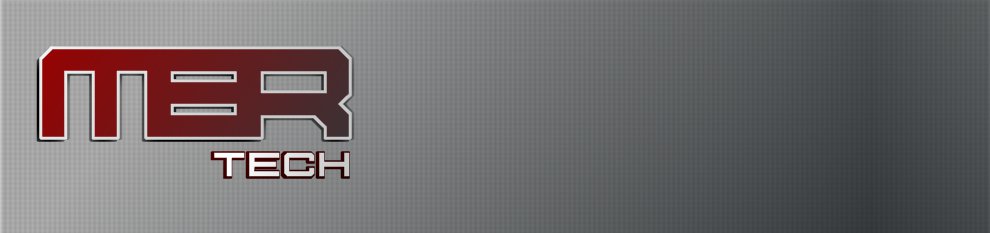









.jpg)
.jpg)














